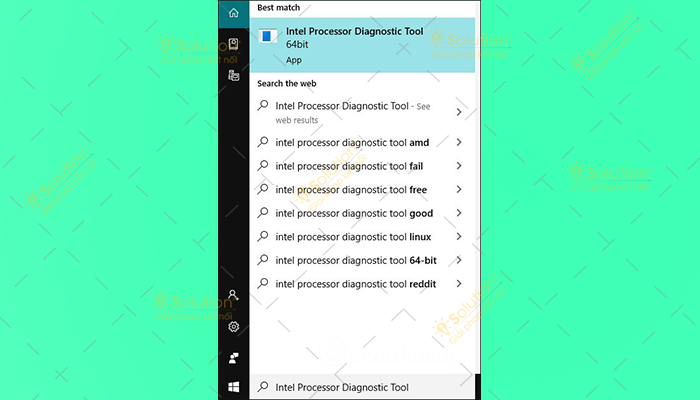Phần mềm test CPU Intel Processor Diagnostic Tool sẽ cho bạn biết được tình trạng sức khỏe của CPU thông qua từng bài kiểm tra, đánh giá. Thế nên phần mềm rất hữu ích để bạn có thể bảo vệ thiết bị của mình hoạt động tốt.
HƯỚNG DẪN SỬ DỤNG PHẦN MỀM TEST CPU INTEL PROCESSOR DIAGNOSTIC TOOL
Sau khi được cài dặt thành công, phần mềm test CPU Intel Processor Diagnostic Tool sẽ tiến hành phân tích và đưa ra những đánh giá để bạn có thể biết được linh kiện hoạt động tốt hay không. Với việc cho phép người dùng sử dụng miễn phí phần mềm rất dễ sử dụng.
Sau đây là các hướng dẫn giúp bạn sử dụng phần mềm dễ dàng.
Bước 1: Tùy vào phiên bản hệ điều hành mà bạn đang sử dụng hãy vào trang chủ của Intel Processor Diagnostic Tool để tải phần mềm phiên bản 64-bit hoặc 32-bit về máy.
Bước 2: Tải xuống và cài đặt thành công bạn cần nhập từ khóa ntel Processor Diagnostic Tool trong thanh tìm kiếm => Nhấn vào nút Enter để có thể mở công cụ kiểm tra sức khỏe CPU.
Bước 3: Sau khi mở thì phần mềm sẽ thực hiện các bài kiểm tra CPU => Lúc này bạn sẽ nhìn thấy thanh tiến trình kiểm tra như hình và quá trình này diễn ra nhanh hay chậm phụ thuộc vào cấu hình của máy. Lưu ý là những bài kiểm tra nào hoàn thành sẽ có chữ Pass và đang kiểm tra sẽ có từ Testing bạn nhé.
Bước 4: Kết quả của bài đánh giá CPU là 1 danh sách đầy đủ các bài kiểm tra ở cột Results và kết quả cuối cùng CPU có hoạt động tốt hay không. Trong trường hợp CPU của bạn bị lỗi phần mềm sẽ hiển thị thông báo cho bạn.
Ngoài ra thì tại giao diện của ntel Processor Diagnostic Tool bạn cũng sẽ biết thêm cấu hình, thông tin phần cứng máy tính tại cột System Info.
iSolution chúc bạn thực hiện thành công!